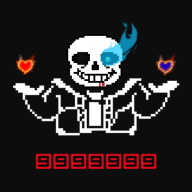制作PR视频倒放的步骤如下:

1. 导入视频素材:打开Adobe Premiere Pro软件,点击“文件”菜单,选择“导入”并选择要倒放的视频素材文件。
2. 创建新的序列:在“项目”面板中,右键点击导入的视频素材,选择“新序列”选项。根据视频素材的属性设置序列的参数,如帧率、分辨率等。
3. 将视频素材拖动到时间轴:将视频素材从“项目”面板拖动到“时间轴”面板上的视频轨道中。
4. 反转视频素材:选中视频素材,在“效果控制”面板中找到“速度/持续时间”选项。将“速度”设置为-100%或者使用滑块将速度设置为负值。
5. 预览和调整:点击“播放”按钮预览倒放效果,根据需要可以调整视频素材的位置、剪辑长度等。
6. 导出倒放视频:点击“文件”菜单,选择“导出”并选择“媒体”,在弹出的导出设置窗口中设置导出参数,如输出格式、分辨率、帧率等。最后点击“导出”按钮导出倒放视频。
以上就是使用Adobe Premiere Pro软件制作PR视频倒放的步骤。请注意,具体操作可能会因软件版本和个人需求而有所不同,建议参考软件的官方文档或在线教程进行操作。